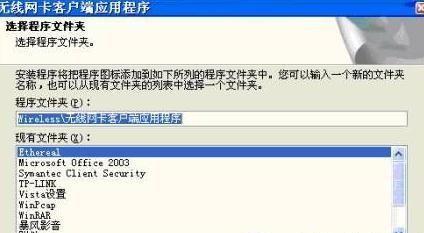随着科技的发展,无线网络已经成为我们生活中必不可少的一部分。在使用台式电脑时,如果没有无线网卡的话,我们只能通过有线方式上网,十分不便。本文将为大家分享如何安装台式电脑无线网卡的详细教程,让您轻松实现无线上网。
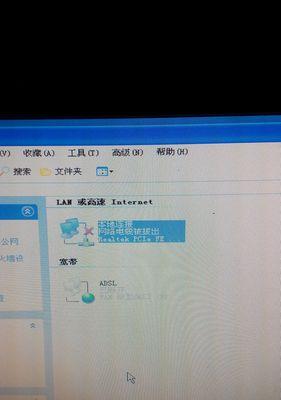
一:准备工作
我们需要购买一张无线网卡,并且确定它的型号和适用于的操作系统。同时,需要准备好螺丝刀、网线和驱动光盘等工具。
二:关闭电脑
在安装无线网卡之前,我们需要关闭电脑并拔掉所有连接电源的设备,以免发生电击或其他事故。

三:插入无线网卡
将无线网卡插入主板上的PCI插槽,并用螺丝固定好。注意插卡的方向和插槽的对应位置,以免损坏网卡或主板。
四:连接天线
无线网卡一般都有天线接口,需要将天线接口与天线相连接,以便接收到无线信号。如果没有天线,无线信号将会变得十分弱。
五:连接网线
在安装无线网卡之前,我们需要用网线连接电脑和路由器或者光猫,以便进行驱动安装和无线网络配置。

六:安装驱动
将驱动光盘插入电脑光驱中,并按照提示完成驱动的安装。如果没有驱动光盘,可以通过官网下载对应的驱动程序。
七:打开电脑
完成无线网卡的安装后,重新连接电源并开机。如果安装成功,会在电脑右下角显示出无线网络的图标。
八:找到无线网络
在右下角的无线网络图标上点击鼠标右键,选择“搜索可用无线网络”,等待一段时间后,会列出可用的无线网络。
九:连接无线网络
在可用的无线网络列表中选择要连接的无线网络,输入正确的密码后即可完成连接。连接成功后,右下角的无线网络图标会变成亮色。
十:调整网络设置
在连接成功后,可能需要对无线网络进行设置。例如修改无线网络的名称、密码等。可以在电脑的网络设置中进行调整。
十一:检测无线信号
使用电脑上网前,需要检测一下无线信号是否稳定。如果无线信号不稳定,可能需要更换天线或增加信号放大器。
十二:排除故障
如果无法连接无线网络,可能是驱动没有安装或者无线信号太弱等原因造成的。可以通过重新安装驱动、更换无线网卡或者调整无线路由器等方式排除故障。
十三:注意事项
在安装无线网卡时,需要注意静电的问题,以免对电脑造成损坏。同时,需要使用合适的天线和驱动程序,以保证无线网络的稳定性。
十四:优缺点分析
安装无线网卡可以实现电脑的无线上网,十分方便。但同时也会增加一些安全风险,例如信号被窃取或者黑客攻击等。
十五:
通过本文的介绍,大家已经了解到如何安装台式电脑无线网卡了吗?只要按照以上步骤进行操作,就可以轻松实现无线上网了。希望大家都能享受到更加便利的无线网络生活。